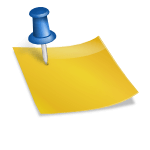iPhone을 변경하거나, 포맷하거나, 초기화할 때마다 기존 데이터를 백업하는 것은 필수입니다. iCloud 백업 방법과 컴퓨터를 iTunes에 연결하여 백업 및 복원하는 방법이 있습니다. 오늘은 아이튠즈를 이용하여 아이폰을 백업하는 방법과 소요시간에 대해 알아보겠습니다.

iTunes 소프트웨어 설치 지침은 건너뛰겠습니다. 검색을 통해 쉽게 다운로드할 수 있으니 미리 컴퓨터에 설치해두시기 바랍니다. 그런 다음 iPhone과 컴퓨터를 케이블로 연결합니다. 컴퓨터 신뢰 메시지가 나오므로 여기서 ‘신뢰’를 클릭하겠습니다.

iTunes를 실행하면 컴퓨터가 iPhone의 정보에 연결되도록 허용할지 묻는 메시지가 표시됩니다. 계속하려면 계속을 클릭하세요. 처음 연결하는 경우 동기화 화면이 나타날 수 있습니다. 완료될 때까지 기다리세요.
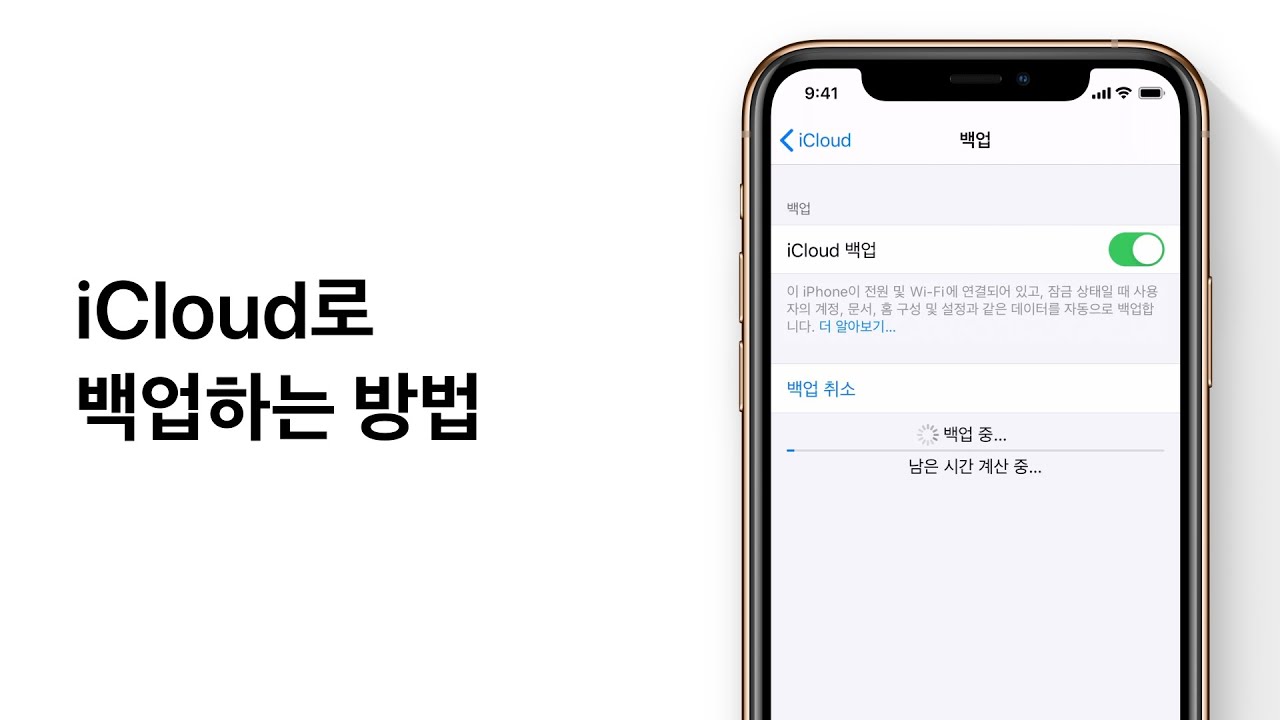
iTunes 연결이 성공적으로 완료되면 연결된 iPhone에 대한 정보가 iTunes 왼쪽 상단에 나타납니다. 아이폰XS 64GB 모델을 초기화하는 중이라 정보가 그대로 보입니다.

그리고 iPhone을 백업하기 위해 왼쪽의 요약 탭을 클릭하면 연결된 iPhone에 대한 구체적인 정보가 표시됩니다. 현재 용량, 전화번호, 일련번호, 소프트웨어 버전, 사용 가능한 용량 등을 확인할 수 있습니다.
화면 중앙을 보시면 백업아이템이 있습니다. 자동 백업이 설정되어 있으면 iPhone을 처음 연결할 때 이미 백업이 완료됩니다. 그리고 수동으로 다시 백업하고 싶다면 오른쪽에 있는 지금 백업 버튼을 누르면 됩니다.
iPhone 백업 방법 중에는 백업을 암호화할지 묻는 메시지가 나타납니다. 암호화 설정은 개인적입니다. 데이터 보안을 중요하게 생각한다면 비밀번호를 추가해 두는 것도 좋겠죠? 비밀번호를 설정한 경우 비밀번호를 입력하고 다음 단계로 진행하세요.
그러면 화면 상단에 iPhone이 백업 중이라는 화면이 나타나며 백업이 시작됩니다. 걸리는 시간은 연결된 아이폰의 데이터 용량에 따라 다르지만 대략 10분 정도 걸린 것 같습니다. 백업이 완료되면 가장 최근 백업에 시간 정보가 나타나며, 아이폰 백업 복원을 시도할 경우 가장 최근에 백업된 데이터를 기준으로 진행할 수 있습니다.
아이클라우드 없이도 할 수 있는 아이튠즈를 통해 아이폰을 백업하는 과정을 살펴봤다. 저는 iTunes 프로그램을 선호하지 않지만 iCloud를 구독하지 않으면 정말 다른 방법이 없습니다. 백업 방법은 생각보다 간단하므로, 데이터 백업이 필요할 때 차근차근 따라하시면 됩니다.